Java JConsole远程连接配置案例详解
JConsole远程连接还是有一点坑的。这里记录一下配置过程,好记性不如烂笔头。
1.在远程机的tomcat的catalina.sh中加入配置:
JAVA_OPTS="$JAVA_OPTS -Djava.rmi.server.hostname=192.168.202.121 -Dcom.sun.management.jmxremote" JAVA_OPTS="$JAVA_OPTS -Dcom.sun.management.jmxremote.port=12345" JAVA_OPTS="$JAVA_OPTS -Dcom.sun.management.jmxremote.authenticate=true" JAVA_OPTS="$JAVA_OPTS -Dcom.sun.management.jmxremote.ssl=false" JAVA_OPTS="$JAVA_OPTS -Dcom.sun.management.jmxremote.pwd.file=/usr/lib/jvm/java-1.8.0-openjdk-1.8.0.101-3.b13.el7_2.x86_64/jre/lib/management/jmxremote.password"
2.配置权限文件
[root@localhost bin]# cd /usr/lib/jvm/java-1.8.0-openjdk-1.8.0.101-3.b13.el7_2.x86_64/jre/lib/management/ [root@localhost management]# cp jmxremote.password.template jmxremote.password [root@localhost management]# vi jmxremote.password
monitorRole QED
controlRole chenqimiao
3.配置权限文件为600
[root@localhost management]# chmod 600 jmxremote.password jmxremote.access
这样基本配置就结束了,下面说两个坑,第一个就是防火墙的问题,要开放指定端口的防火墙,我这里配置的是12345端口,第二个是hostname的问题
[root@localhost lib]# vi /etc/hosts

请将127.0.0.1修改为本地真实的IP,我的服务器IP是192.168.202.121

最后的话

就能看到你想要的咯。
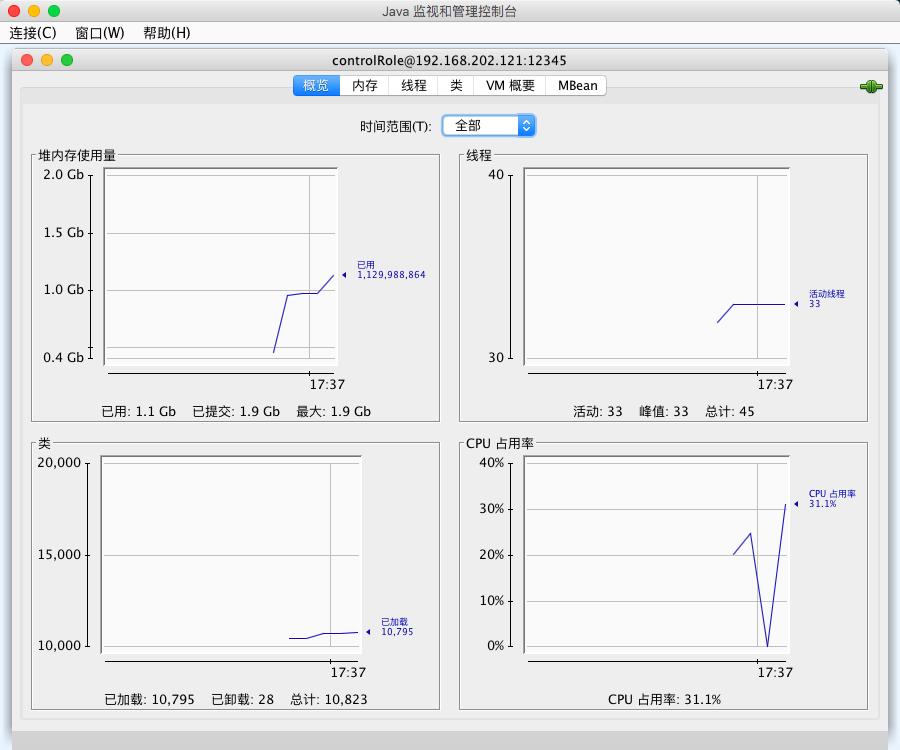
另外给用VisualVM 用户一个温馨提示:使用VisualVM进行远程连接的配置和JConsole是一摸一样滴。

到此这篇关于Java JConsole远程连接配置案例详解的文章就介绍到这了,更多相关Java JConsole远程连接内容请搜索脚本之家以前的文章或继续浏览下面的相关文章希望大家以后多多支持脚本之家!
相关文章

SpringCloud集成和使用OpenFeign的教程指南
在微服务架构中,服务间的通信是至关重要的,SpringCloud作为一个功能强大的微服务框架,为我们提供了多种服务间通信的方式,其中,OpenFeign是一个声明式的Web服务客户端,它使得编写Web服务客户端变得更加简单,本文将详细介绍如何在SpringCloud项目中集成和使用OpenFeign2024-10-10
SpringBoot项目打成War布署在Tomcat的详细步骤
这篇文章主要介绍了SpringBoot项目打成War布署在Tomcat,本文分步骤结合图文实例给大家介绍的非常详细,对大家的学习或工作具有一定的参考借鉴价值,需要的朋友可以参考下2022-03-03
mybatis mapper.xml中如何根据数据库类型选择对应SQL语句
这篇文章主要介绍了mybatis mapper.xml中如何根据数据库类型选择对应SQL语句,具有很好的参考价值,希望对大家有所帮助。如有错误或未考虑完全的地方,望不吝赐教2022-01-01












最新评论